Horký

AnyRec Screen Recorder
Vaše alternativní volba snímku obrazovky pro iPhone/iPad.
Bezpečné stahování
Jak opravit problém s nefunkčním snímkem obrazovky iPhone/iPad bez resetování
Ahoj, nemohu pořídit snímek obrazovky na mém iPhone 12 Pro. Vyzkoušeli jsme více metod, ale stále nefungují. Také, pokud resetuji všechna nastavení, odstraní se tím moje data a obsah?
- Z komunity ApplePořizování snímků obrazovky na iPhone/iPad je velmi snadná a důležitá funkce pro ukládání a šíření informací. Stačí současně stisknout tlačítko Home/Power a tlačítko Volume Up a rychle je uvolnit. Je nepříjemné, že se často stává problém s nefunkčním snímkem obrazovky iPhone/iPad, zejména po aktualizaci systému. Obnovení vašeho iPhone/iPad je ve skutečnosti proveditelný způsob, ale vymaže všechna data, což se nevyplatí. Tento článek tedy představí 5 účinných způsobů, jak opravit nefunkční snímek obrazovky iPhone/iPad.
4 snadné způsoby, jak opravit nefunkční snímek obrazovky iPhone/iPad- Řešení 1: Zkontrolujte způsob pořizování snímků obrazovky na vašem iPhone/iPad
- Řešení 2: Vynutit restart, když snímek obrazovky iPhone/iPad nefunguje se zaseknutím
- Řešení 3: Zajistěte dostatek úložného prostoru pro ukládání snímků obrazovky
- Řešení 4: Otevřete Assistive Touch nebo 3D Touch a pořiďte snímek obrazovky na iPhone/iPad
4 snadné způsoby, jak opravit nefunkční snímek obrazovky iPhone/iPad
Nefungující snímky obrazovky iPhone/iPad mohou být způsobeny mnoha běžnými faktory. Není třeba obnovit tovární nastavení zařízení, můžete vyzkoušet následující 4 účinné metody, jak opravit nefunkční snímky obrazovky iPhone/iPad.
Řešení 1: Zkontrolujte způsob pořizování snímků obrazovky na vašem iPhone/iPad
Současným stisknutím tlačítka Home/Power a tlačítka Volume Up je obecný způsob pořizování snímků obrazovky na iPhone X a novějších modelech. A u starších modelů iPhone musíte stisknout tlačítko Napájení a tlačítko Domů současně. Zde jsou dva tipy, kterým byste měli věnovat pozornost při opravě nefunkčních snímků obrazovky iPhone/iPad.
Stiskněte tlačítko "Power" sekundu před tlačítkem "Home".
Po stisknutí rychle uvolněte obě tlačítka současně.
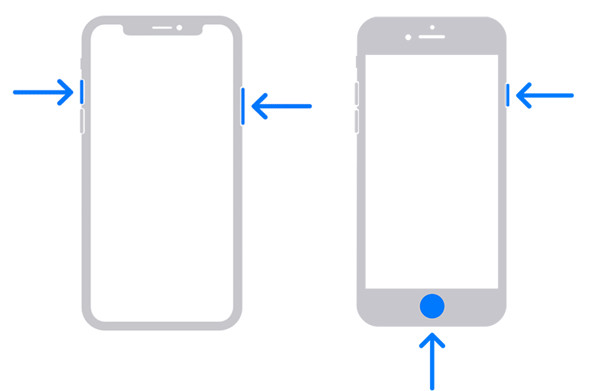
Řešení 2: Vynutit restart, když snímek obrazovky iPhone/iPad nefunguje se zaseknutím
Když snímky obrazovky iPhone/iPad nefungují a obrazovka nebo tlačítko se zaseklo, musíte vynutit restart zařízení a dokončit všechny programy. Zde jsou způsoby, jak se vyhnout různým modelům iPhone:
Modely iPhone 8 a novější: Rychle stiskněte a uvolněte tlačítko „Zvýšit hlasitost“ a poté proveďte totéž u tlačítka „Snížit hlasitost“. Poté ihned stiskněte a podržte boční tlačítko, dokud neuvidíte logo Apple.
iPhone 7 a iPhone 7 Plus: Stiskněte a podržte současně tlačítka „Napájení“ a „Snížit hlasitost“. Poté je uvolněte, když se objeví logo Apple.
iPhone 6 a starší modely: Stiskněte současně tlačítka „Domů“ a „Napájení“ po dobu několika minut, dokud se na obrazovce nezobrazí logo Apple.
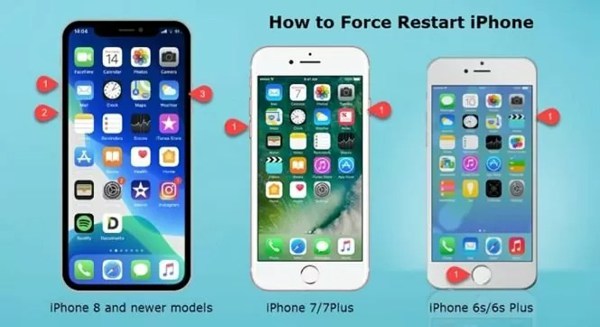
Řešení 3: Zajistěte dostatek úložného prostoru pro ukládání snímků obrazovky
To je hlavní důvod, proč nemůžete uložit snímky obrazovky na iPhone/iPad. Pokud na vašem zařízení dojde místo, určitě nemůžete pořídit snímky obrazovky a uložit je. Měli byste klepnout na „Nastavení“ a na „Obecné“. Poté klepnutím na „Úložiště iPhone/iPad“ zobrazíte veškerý obsah a aplikace. Můžete přímo klepnout na určitou aplikaci a vymazat data, abyste ušetřili úložný prostor.
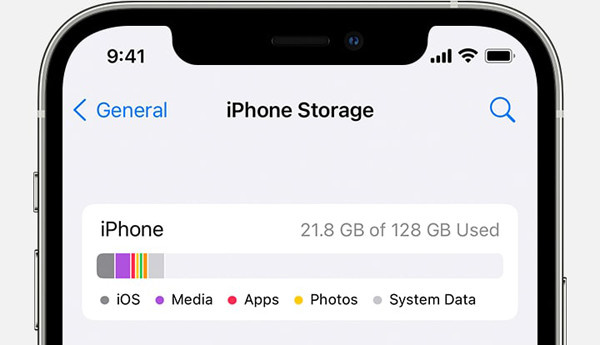
Řešení 4: Otevřete Assistive Touch nebo 3D Touch a pořiďte snímek obrazovky na iPhone/iPad
Pokud snímky obrazovky iPhone/iPad nefungují bez odezvy na tlačítka, můžete zkusit zapnout Assistive Touch/3D Touch a pořizovat snímky obrazovky klepnutím.
Krok 1.Přejděte do aplikace Nastavení a klepněte na „Obecné“. Chcete-li tuto funkci zapnout, klepněte na „Přístupnost“ a poté přejděte dolů a klepněte na „Assistive Touch“.
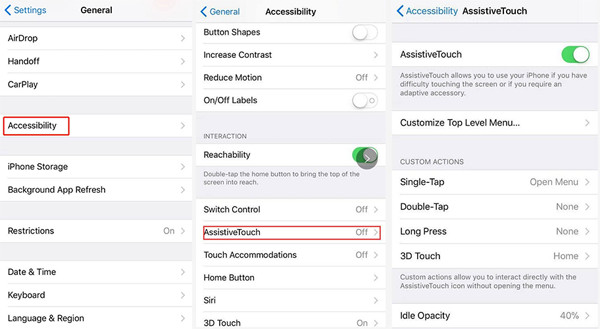
Krok 2.Pokud chcete otevřít 3D Touch a pořídit snímky obrazovky, postupujte podle uvedených kroků a najděte „3D Touch“ v „Assistive Touch“. Poté klepněte na „Snímek obrazovky“ jako na akci.
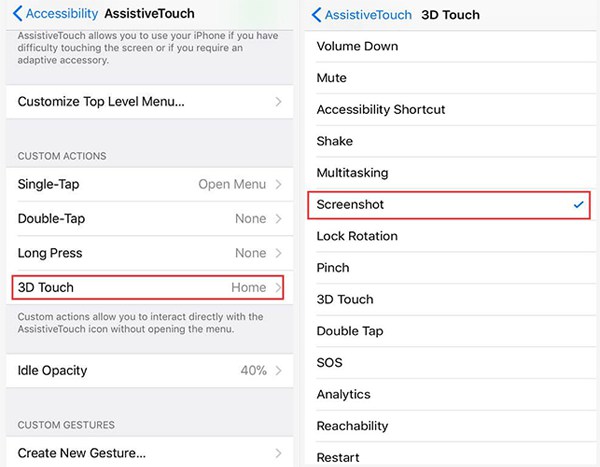
Krok 3Přejděte na libovolnou stránku, ze které chcete pořídit snímky obrazovky na iPhone/iPad. Klepněte na bílé virtuální tlačítko a klepněte na „Zařízení“. Poté klepněte na „Více“ a poté na „Snímek obrazovky“. Tímto způsobem můžete pořizovat snímky obrazovky bez tlačítek, abyste opravili nefunkčnost snímků obrazovky iPhone/iPad.
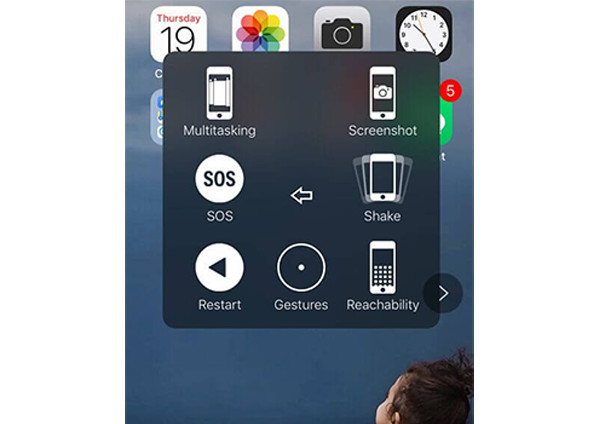
Vyřešte nefunkční snímek obrazovky iPhone/iPad pomocí jiného nástroje pro vystřihování
Kromě toho, že vestavěný nástroj pro snímání obrazovky iPhone/iPad nepracuje, můžete tento problém vyřešit také pomocí aplikací třetích stran. AZ Screen Recorder je snímek obrazovky, který podporuje pořizování snímků obrazovky na iPhone a iPad jedním klepnutím.
Krok 1.Stáhněte a spusťte AZ Screen Recorder na vašem iPhone/iPad. Klepnutím na „Nastavení“ změníte formát a kvalitu obrázku. Poté se vraťte na plochu, aniž byste dokončili tento nástroj pro snímání obrazovky.
Krok 2.Na obrazovce uvidíte plovoucí ikonu aplikace. Kdykoli chcete zachytit obrazovku, můžete klepnout na "Snímek obrazovky". pořídit snímek celé obrazovky.
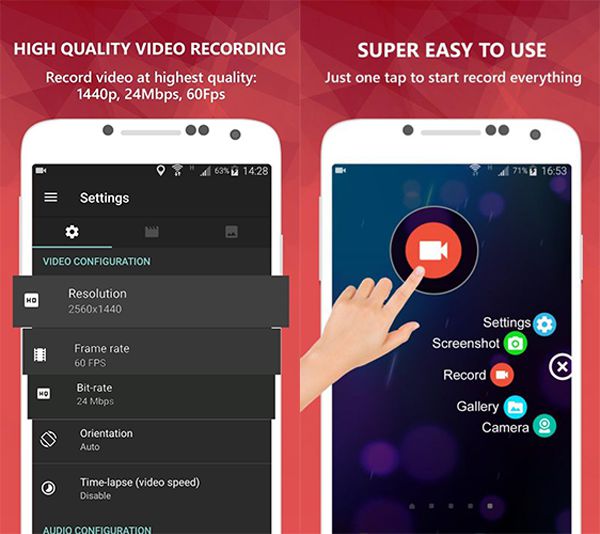

Pořizujte snímky obrazovky na Windows/Mac, aniž byste se zasekli.
Zachyťte a ořízněte snímky obrazovky s požadovanými oblastmi.
Schopnost upravit parametry obrazu pro udržení vysoké kvality.
Klávesové zkratky pro rychlé a snadné pořizování snímků obrazovky.
Nástroje pro úpravy pro přidání poznámek v různých tvarech.
100% Secure
100% Secure
Časté dotazy k nefunkčním snímkům obrazovky iPhone/iPad
-
1. Kam se ukládají moje snímky obrazovky na iPhone/iPad?
Po pořízení snímků obrazovky na iPhone/iPad se automaticky uloží do vašeho alba. Můžete přejít na Fotografie a najít soubor snímku obrazovky.
-
2. Proč můj snímek obrazovky celé stránky nefunguje na iPhone X?
Měli byste si uvědomit, že funkce snímku celé stránky je dostupná pouze pro webové stránky. Když zachytíte obrazovku webové stránky, můžete zvolit záznam celé webové stránky.
-
3. Jak opravit nefunkční snímky obrazovky iPhone/iPad obnovením továrního nastavení?
Pokud snímek obrazovky vašeho iPhone/iPad se zaseknutím nefunguje, měli byste své zařízení připojit k počítači. Poté najděte své zařízení v iTunes a opravte jej kliknutím na tlačítko Obnovit iPhone.
Závěr
Když zjistíte, že snímek obrazovky vašeho iPhone/iPad nefunguje bez odezvy, můžete tento problém vyřešit pomocí zmíněných 5 řešení. Doufám, že můžete hladce pořizovat snímky obrazovky na iPhone/iPad. Pokud máte problémy, neváhejte nás kontaktovat.
